
Inhoudsopgave:
- Auteur Bailey Albertson [email protected].
- Public 2023-12-17 13:03.
- Laatst gewijzigd 2025-01-23 12:44.
De Aero Glass-component gebruiken voor Windows 10

Ook in Windows Vista werd het mogelijk om een transparant thema voor het besturingssysteem te installeren. Ze liet de bovenkanten van de ramen en sommige panelen op glas lijken, wat een interessant visueel effect creëerde en de computer comfortabeler maakte. In de toekomst heette de mogelijkheid om de transparantie van vensters aan te passen Aero en was standaard ingeschakeld in Windows 7, maar in latere versies van Windows werd dit verlaten.
Aero Glass op Windows 10
Helaas is dit thema verdwenen in latere versies van Windows. Het zat niet al in Windows 8, het verscheen niet in Windows 10. Dit is hoogstwaarschijnlijk te wijten aan de nieuwe benadering van het ontwerp van het besturingssysteem, evenals de cross-platform met mobiele apparaten. Nu is de mogelijkheid om een transparant ontwerp te maken op Windows 10 alleen beschikbaar op het niveau van amateuroplossingen. Een daarvan is Aero Glass.
Aero Glass is een applicatie waarmee u het effect van "glazen" ramen volledig kunt belichamen in dezelfde vorm waarin ze werkten in oudere versies van Windows. Naast de transparantie van de panelen zelf, kunt u extra opties activeren:
-
Aero Peek - Met deze functie kunt u door en door vensters "doorzien". Het is uitermate handig als u de inhoud van het bureaublad wilt zien, maar vensters niet hoeft te minimaliseren. In dit geval kunt u snel elk venster selecteren en ontwikkelen door erover te bewegen;

Aero Peek-effect Aero Peek maakt alle desktopvensters transparant
-
Aero Shake - Deze techniek wordt gebruikt om het werken met vensters te vereenvoudigen. Het volstaat om een van de vensters ingedrukt te houden en het te "schudden", en alle andere, behalve het geselecteerde, worden gesloten. Door deze actie te herhalen, keren ze terug naar hun plaats. De optie is buitengewoon handig om met een groot aantal actieve vensters te werken;

Aero Shake-effect Om inactieve applicaties te minimaliseren, pakt u de titel van het venster en beweegt u de cursor heen en weer
-
Aero Snap is een andere vensterbesturing. Het lijmt het raam aan de rand van het scherm. Deze functie is de enige die standaard naar het nieuwe besturingssysteem is gemigreerd en vereist geen installatie van het programma;

Aero Snap-effect Sleep het venster naar rechts of links en het wordt vergroot tot de helft van het scherm
-
de mate van transparantie van vensters instellen, evenals andere visuele parameters.

Aero visuele parameters U kunt de kleur en andere weergaveopties voor het Aero-thema kiezen
Download en installeer de Aero Glass-component in Windows 10
Omdat Aero Glass door fans is gemaakt, is het niet mogelijk om het te downloaden vanuit de Windows Store. U kunt het downloaden van de officiële site van dit amateurprogramma of van elke site die software verspreidt. Wees voorzichtig, er bestaat een risico dat u malware op uw computer installeert wanneer u downloadt van externe bronnen. Gebruik antivirussoftware om dit te voorkomen.
Gedetailleerde instructies voor het installeren van Aero Glass en het gebruik ervan
De installatie wordt als volgt uitgevoerd:
- Download het installatiebestand van het programma van de officiële website of van een andere bron en voer het uit op uw computer. De Windows 8.1-versie werkt ook voor Windows 10.
-
Het installatieprogramma wordt op een standaardmanier uitgevoerd. Klik gewoon op "Volgende" om te beginnen.

Aero Glass-installatieprogramma Klik op "Volgende" in het installatieprogramma om naar de licentieovereenkomst te gaan
-
Lees en accepteer de licentieovereenkomst.

Licentieovereenkomst voor Aero Glass Bekijk de licentieovereenkomst en accepteer deze als alles u uitkomt
-
In het volgende venster moet u het pad specificeren. De standaardinstallatie is ook perfect acceptabel, in welk geval het programma in de root van de C-schijf wordt geïnstalleerd.

Aero Glass installatiepad Geef het pad op om het programma te installeren
-
Het installatieproces duurt niet lang en zal binnenkort worden voltooid. Direct hierna wordt het zicht op de ramen getransformeerd.

Transparante ramen in Aero Glass De vensters worden onmiddellijk na installatie van het programma transparant
Video: eenvoudige manier om Aero-thema te installeren op Windows 10
Venstertransparantie instellen
Wanneer het programma is geïnstalleerd, kunt u de transparantie van de vensters aanpassen en de kleur van het "glas" selecteren. Dit doe je als volgt:
-
Klik met de rechtermuisknop op een lege ruimte op het bureaublad en selecteer het gedeelte "Personalisatie".

Bureaublad contextmenu Selecteer het gedeelte "Personalisatie" in het contextmenu van het bureaublad
-
Ga naar kleurinstellingen om toegang te krijgen tot de vereiste opties.

Personalisatie Open de kleurinstellingen in het venster "Personalisatie"
-
Het blijft om de instelling te voltooien. Met de intensiteitsschuifregelaar kunt u zowel de kleur van de vensters als hun transparantie instellen. Doorzichtigheidsinstellingen veranderen ook het uiterlijk van de taakbalk en andere elementen van Windows 10.

Kleurkeuze en uitstraling Stel de gewenste stijlopties voor uw thema in
- Klik op "Wijzigingen opslaan" nadat u de instellingen hebt voltooid.
Schakel Aero Glass uit
Als je het Aero Glass-thema beu bent, kun je het eenvoudig verwijderen en een ander Windows-thema selecteren:
-
verwijdering kan worden gedaan via de sectie "Programma's en onderdelen";

Componenten verwijderen in het gedeelte "Toepassingen" In het gedeelte "Toepassingen" kunt u het programma Aero Glass verwijderen
-
er wordt een nieuw thema geselecteerd in het personalisatieblok.

Personalisatie selectie In het personalisatiegedeelte kunt u het thema wijzigen of de transparantie verwijderen
Andere versies van Aero
Naast Aero Glass zijn er ook andere programma's om een soortgelijk thema te installeren. Sommigen van hen hebben hun eigen voordelen.
Aero Tweak-programma
Een klein programma dat de mogelijkheden van Aero Glass bijna volledig herhaalt, maar een aantal voordelen heeft:
-
vereist geen installatie op een computer - het werkt onmiddellijk na het opstarten en totdat het opzettelijk wordt uitgeschakeld;

Aero Tweak-programma Aero Tweak vereist geen installatie op uw computer
-
heeft veel instellingen waarmee u individuele elementen transparant kunt maken. Bijvoorbeeld alleen vensters of taakbalk.

Aero Tweak-instellingen In Aero Tweak kunt u veel ontwerpelementen zelf aanpassen
Aero 7-thema
Aero 7 beoogt in de eerste plaats het klassieke Windows 7 Aero-thema zo veel mogelijk na te bootsen, in feite is het geen programma, maar een thema voor het besturingssysteem dat kan worden gebruikt met Aero Glass. De voordelen zijn als volgt:
- compatibiliteit met elke versie van Windows 10: van de oudste tot de meest recente;
-
volledige overdracht van Windows 7-ontwerp in het Windows 10-besturingssysteem, tot het ontwerp van kleine elementen.

Aero 7-thema Met het Aero 7-thema ziet uw besturingssysteem eruit als Windows 7
Dit thema is handig voor degenen die niets willen veranderen wanneer ze van een oud besturingssysteem naar Windows 10 gaan.
Het is altijd moeilijk om over te schakelen van bekende oplossingen. Bij het wijzigen van het besturingssysteem verliest de gebruiker veel vertrouwde tools voor het werken op de computer en moet hij ook wennen aan het nieuwe ontwerp. Daarom zoeken mensen naar manieren om het Aero-element waar ze van houden terug te brengen in Windows 7 of eerder: je kunt het zelf doen door de nodige programma's en instellingen te installeren.
Aanbevolen:
Welke Gordijnen Passen Het Beste Bij Jouw Kamer

Hoe begint de ochtend van een persoon? Vaak, bij het wakker worden, gaat iedereen als eerste naar het raam en trekt het gordijn opzij. Ondanks hoe vaak mensen met dit element van het interieur in aanraking komen, weten maar weinig mensen dat dit stuk stof zoveel verschillende classificaties heeft. Hieronder staan de typen waarin ze zijn onderverdeeld. Klassieke gordijnen Je vindt ze in bijna elke []
Kurilian Bobtail: Foto, Beschrijving Van Het Ras, Karakter En Gedrag Van De Kat, Beoordelingen Van De Eigenaren Van De Kat, De Keuze Van Een Kitten

De geschiedenis van de Kurilian bobtail. Beschrijving van het ras. De aard en het gedrag van Kuril-katten. Ziekten van het ras. Een kittenras kopen. Verzorging en hygiëne. Fokken. Beoordelingen
Birmese Kat: Beschrijving Van Het Uiterlijk En Karakter Van Het Ras, Foto Van Burmees, Kitten Kiezen, Beoordelingen Van Eigenaren Van Een Europese Kat
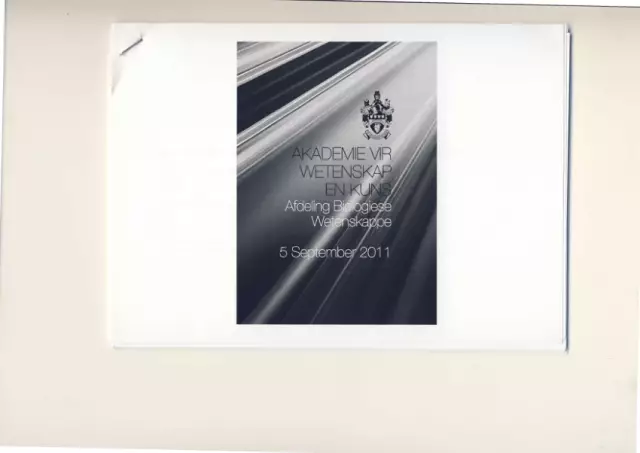
Waarom de Birmese kat 'een baksteen gewikkeld in zijde' wordt genoemd en iets over hoe je de meest trouwe, loyale en sympathieke kattenvriend kunt vinden
Angora-kat: Geschiedenis Van De Oorsprong Van Het Ras, Uiterlijk En Foto's, Kenmerken Van Karakter En Verzorging Van De Kat, Beoordelingen Van De Eigenaren

Geschiedenis van het Angora-ras. Kenmerken van uiterlijk en karakter. Nadelen van het ras. Juiste zorg en voeding. Hoe een kitten te kiezen. Het ras fokken. Beoordelingen
Waarom Heb Je Een Zak Nodig Op Damesslipjes Aan De Binnenkant En Op Mannen Aan De Voorkant

Waarom zijn er zakken op heren- en damesslipjes? Waarheid en fictie over dit intieme kledingstuk
